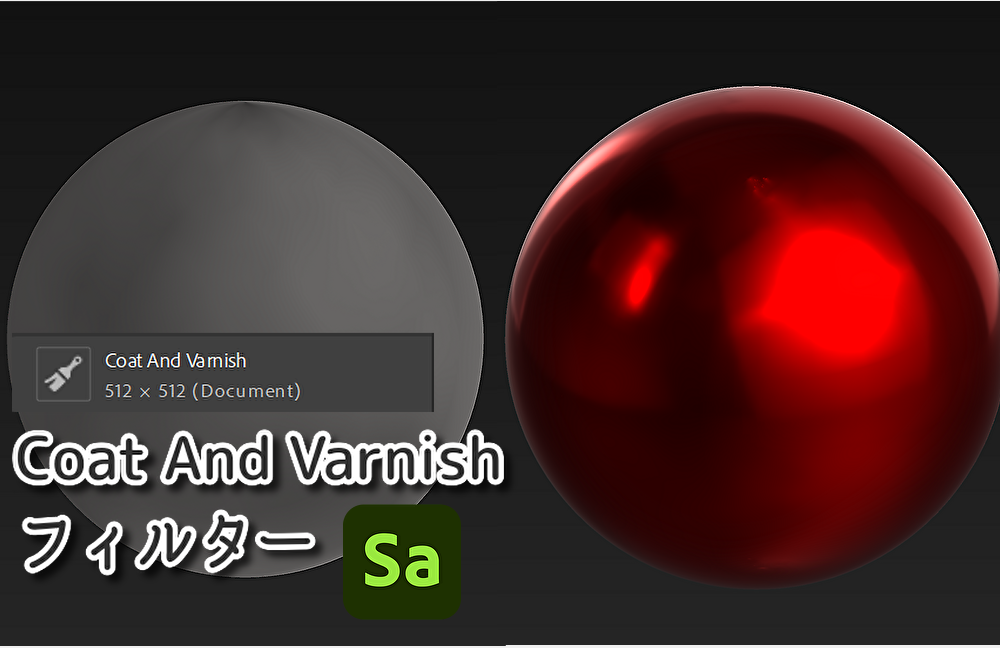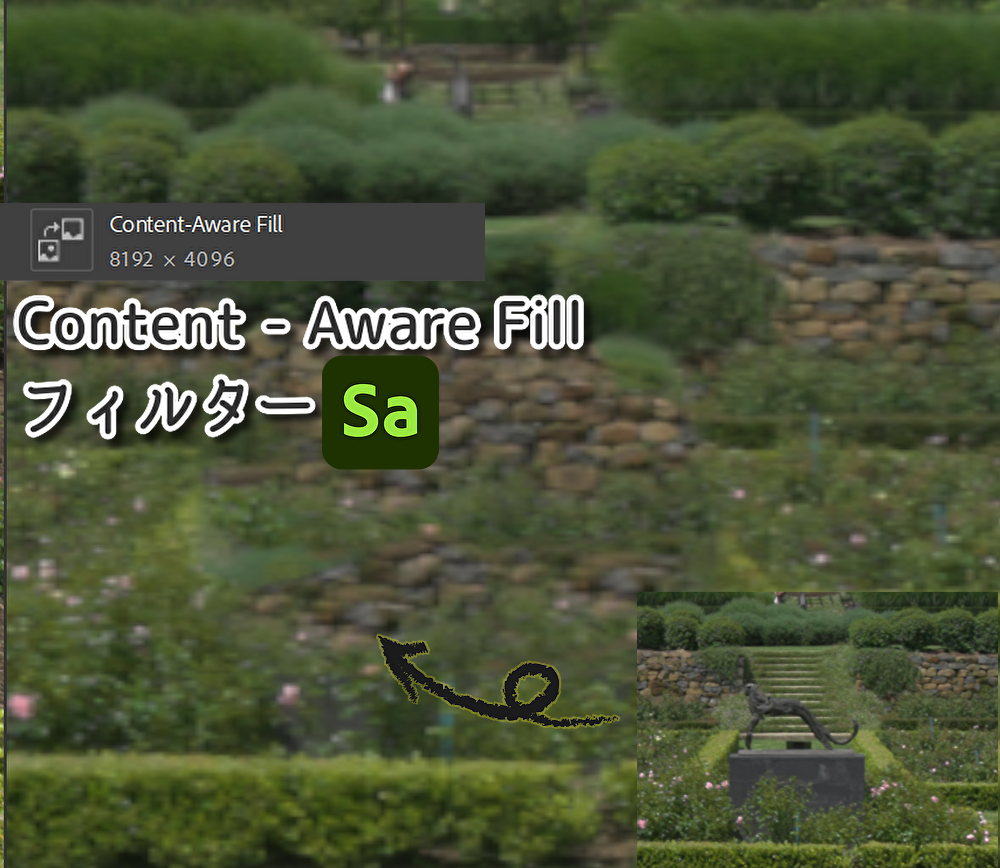2025.04.23
Substance 3D Sampler ”Image to Material (AI Powered) ~イメージトゥマテリアル(AI パワー)~”
こんにちは!
今回は、”Image to Material (AI Powered )~イメージトゥマテリアル(AI パワー)~”フィルターです。


このフィルターは、イメージ画像などからベースカラー、法線、高さ、ラフネス等のマップを含むマテリアルを自動的に生成することができます
より細かい設定がしたい方は、Image to Material(B2M)を使用してみてください
使用したイメージ画像(BEIZ images参照)

まずは、画像を入れる方法をまとめます
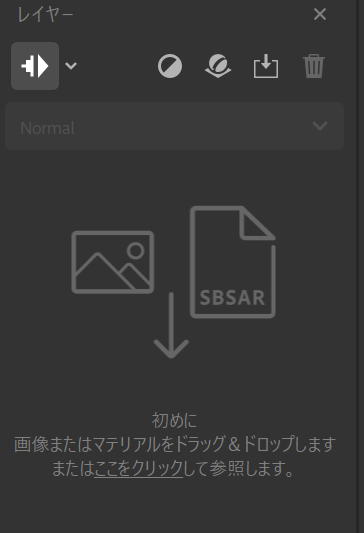
新規マテリアルを開き、レイヤーにあるマークをクリックします
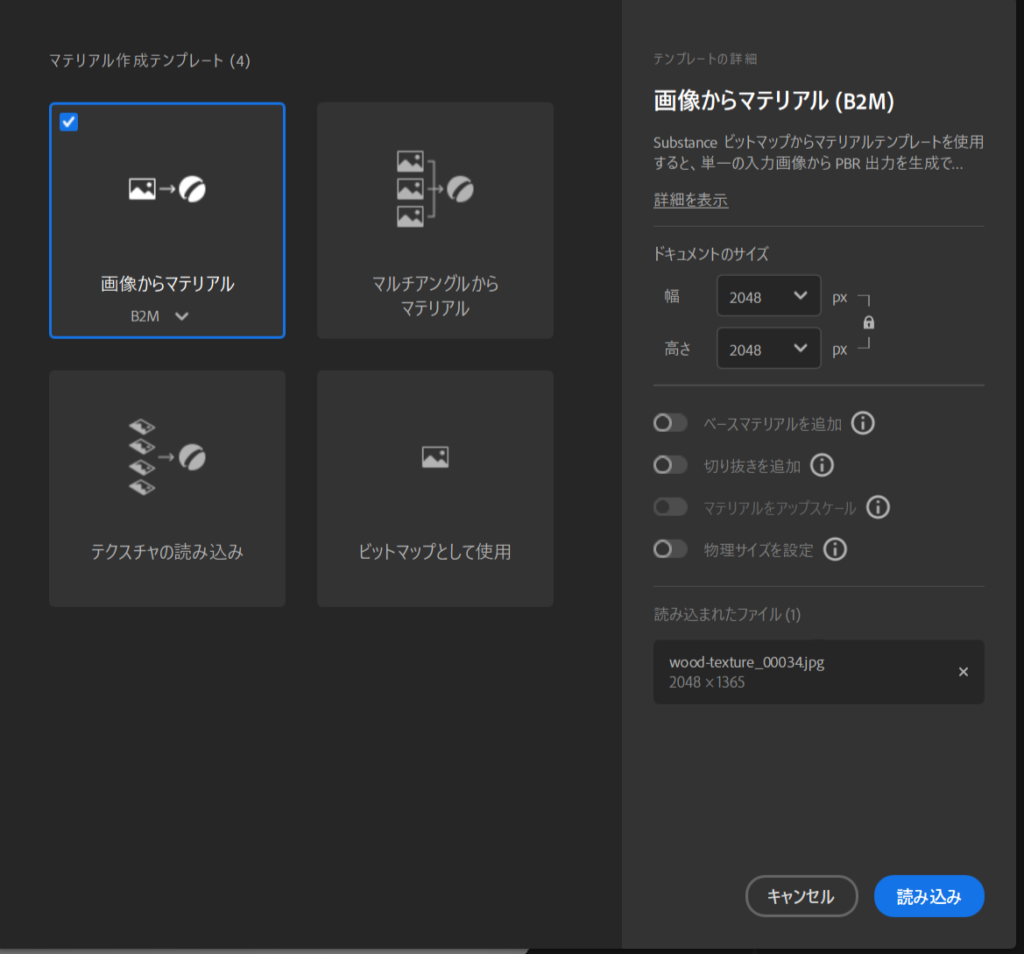
PC内のファイルからマテリアルにしたい画像を選択すると左記の画面が表示されます
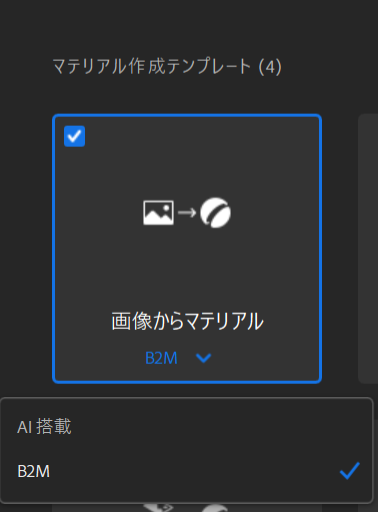
左上にある、画像からマテリアルが選択されていることを確認します
この時に画像からマテリアルの下の↓をクリックすると、AI搭載とB2Mの2種類の入力方法を選択できます
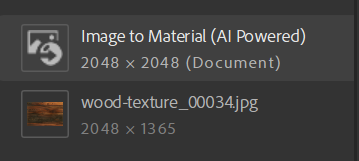
最後に読み込みをクリックするとレイヤーに画像と、Image to Materialのフィルターが入ります
基本パラメーター
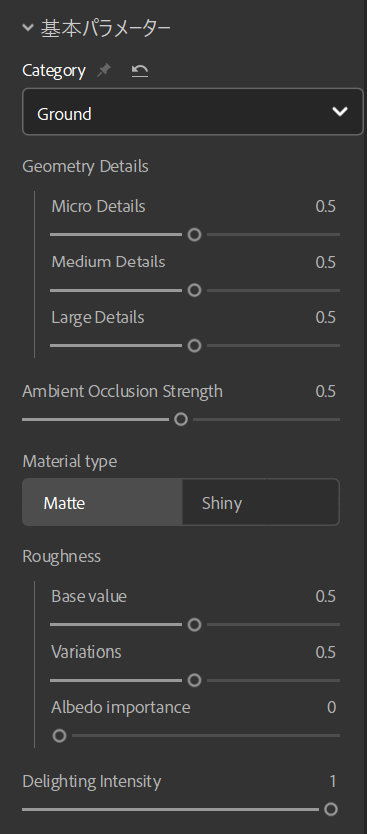
‣Category : カテゴリー
‣Geometry Details : ジオメトリー詳細
Micro Details : マイクロディテイル
Medium Details : ミディアムディテイル
Large Details : ラージディテイル
‣Ambient Occlusion Strength : アンビエントオクルージョンの長さ
‣Material Type : マテリアルタイプ
Matte : マット Shiny : シャイニー
‣Roughness : ラフネス
Base Value : ベース値
Variations : バリエーション
Albedo importance : アルベドの重要性
‣Delighting Intensity : ディライティング強度
Category 一覧
カテゴリーを選択すると自動でベースカラー、法線、高さ、ラフネス等が設定されます。
‣Ceramic : セラミック
‣Concrete – Asphalt : コンクリート ‐ アスファルト
‣Fabric : ファブリック
‣Ground : グラウンド
‣Leather : レザー
‣Marble – Granite : マーブル ‐ グラナイト
‣Metal : メタル
‣Organic : オーガニック
‣Paint : ペイント
‣Paper : ペーパー
‣Plaster : プラスター
‣Plastic ‐ Rubber : プラスチック ‐ ルーバー
‣Stone : ストーン
‣Terracotta : テラコッタ
‣Wood (Indoor lighting ): ウッド(インドアライティング)
‣Wood (Outdoor lighting ): ウッド(アウトドアライティング)
以上がImage to Materiarl (AI Powered)フィルターです。
画像からマテリアルが生成できるので皆さんもぜひ使ってみてください
最後までご覧いただきありがとうございました!